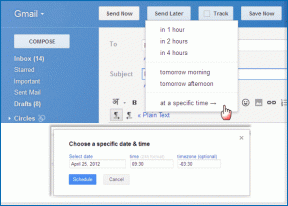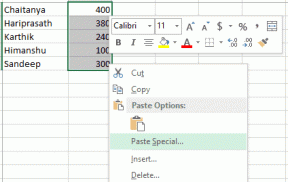Cómo reparar el código de error 0x87dd0006 de Xbox One
Miscelánea / / November 28, 2021
Xbox de Microsoft revolucionó el mundo de los juegos con sus consolas de videojuegos y servicios de transmisión. Si posee una Xbox, debe disfrutar de sesiones de juego largas e ininterrumpidas. Pero a veces, es posible que no pueda iniciar sesión en su cuenta de Xbox. Esto sucede debido al código de error de Xbox 0x87dd0006, que puede deberse a registros de facturación inexactos, una cuenta corrupta o problemas de red. El error 0x87dd0006 es infame por interrumpir el juego, y el equipo de soporte de Xbox ha trabajado incansablemente para solucionarlo. Sin embargo, varios usuarios siguen experimentando el problema. Xbox One fue la principal víctima de este error, seguida de Xbox 360. Gracias al enfoque rápido y eficaz del equipo de soporte de Xbox, el problema se resolvió fácilmente. Si se enfrenta al código de error de Xbox One 0x87dd0006, continúe leyendo para corregirlo.

Contenido
- Cómo reparar el error 0x87dd0006 de Xbox One
- Método 1: comprobar el estado de Xbox Live
- Método 2: vuelva a conectar el cable Ethernet
- Método 3: restablezca su enrutador para corregir el código de error de Xbox One 0x87dd0006
- Método 4: vuelva a conectar su consola
- Método 5: coloca el disco del juego
- Método 6: verifique / edite su información de facturación
- Método 7: actualice el controlador
- Método 8: actualice la consola para corregir el código de error de Xbox One 0x87dd0006
- Método 9: Eliminar y luego agregar perfil de usuario
Cómo reparar el error 0x87dd0006 de Xbox One
Los siguientes factores pueden contribuir al Error 0x87dd0006 de Xbox One, comúnmente conocido como Error de inicio de sesión de Xbox:
- Datos de facturación incorrectos: Si la información de facturación que proporcionó en su compra es incorrecta, puede ocurrir un error.
- Perfil de usuario dañado: Las cuentas de usuario pueden corromperse y ser propensas a errores.
- La redConfiguración: La configuración de su red puede comportarse de manera diferente a veces, lo que hace que aparezca este error.
Implemente los métodos dados uno por uno, para corregir el código de error de Xbox 0x87dd0006 para su dispositivo de juego.
Método 1: comprobar el estado de Xbox Live
Xbox Live depende de algunas utilidades específicas para funcionar correctamente. Si ni siquiera uno de estos es accesible, obtendrá el error de Xbox One 0x87dd0006. Todo lo que necesita para monitorear el estado de Xbox Live es:
- Una computadora con conexión a Internet.
- Cualquier navegador web para acceder Página de estado de Xbox Live.

Si el servicio Xbox Live no está disponible, tendrá que esperar a que Microsoft resuelva el problema desde el principio.
Método 2: vuelva a conectar el cable Ethernet
Según algunos usuarios, es posible que pueda resolver este problema quitando el cable ethernet de su computadora y luego volviéndolo a conectar para iniciar sesión en su cuenta de Xbox. Vea si esta fue una solución adecuada para el Código de error de Xbox 0x87dd0006. De lo contrario, pruebe el siguiente método.
Método 3: restablezca su enrutador para corregir el código de error de Xbox One 0x87dd0006
Muchas de estas fallas a menudo se deben a problemas de configuración de la red y la única solución es reiniciar el módem. Intente restablecer su módem / enrutador para corregir el código de error de Xbox One 0x87dd0006. También puede reiniciar su enrutador inalámbrico, siguiendo los pasos dados:
1. Apagar tu Xbox.
2. Para apagar su módem, presione el Botón de encendido.
3. Espere 30 segundos hasta que se apague el módem.
4. Ahora, presione y presione el Botón de encendido en su módem, hasta que se encienda.
5. Encender tu Xbox One.
Alternativamente, presione el Botón de reinicio en el enrutador para actualizar la configuración de red.

Verifique si esta simple corrección del Código de error de Xbox 0x87dd0006 podría hacer el trabajo para su dispositivo.
Leer también:Cómo quitar la ventana de voz del juego de Xbox
Método 4: vuelva a conectar su consola
Varios usuarios afirmaron que esto ayudó; para que también puedas probarlo.
- Apagar la consola.
- Desconectar el cable de alimentación.
- Espere unos minutos después de desconectar el cable de alimentación antes enchufarlo de nuevo.
- Después, reiniciar la consola.

Si esto no soluciona el código de error de Xbox One 0x87dd0006, prueba con el siguiente método.
Método 5: coloca el disco del juego
Algunos jugadores también afirmaron haber resuelto el problema de inicio de sesión de Xbox One Error 0x87dd0006 simplemente cargando un disco en su Xbox. A partir de entonces, se les permitió iniciar sesión, sin ningún error.
Después de realizar estas comprobaciones básicas relacionadas con el hardware para encontrar la corrección del código de error de Xbox 0x87dd0006, ahora analicemos las soluciones relacionadas con el software para corregir el código de error de Xbox One 0x87dd0006.
Leer también:Cómo compartir juegos en Xbox One
Método 6: verifique / edite su información de facturación
Se ha informado que los detalles de facturación incorrectos también pueden desencadenar este error de inicio de sesión. Si ha realizado algunas modificaciones en su cuenta o en los registros de facturación, vuelva a verificar que los datos ingresados sean correctos. Simplemente, siga los pasos dados para verificar su información de facturación y corregir el código de error de Xbox One 0x87dd0006.
Opción 1: Detalles de actualización a través de la página web de la cuenta de Microsoft
1. Con cualquier navegador web, vaya a su Página de inicio de sesión de la cuenta de Microsoft y iniciar sesión.
2. Haga clic en Información de facturación desde el Pago y facturación sección.
3. Ajuste los detalles deseados seleccionando Editar perfil.
Opción 2: Detalles de actualización en Xbox One
1. Usar el Guía, navega a la izquierda en el Hogar pantalla.
2. Seleccione Configuración> Todas las configuraciones en el menú desplegable.
3. Seleccione Pago y facturación desde el Cuenta sección, como se muestra.

4. Seleccione la opción para cambiar su dirección de facturación. Realice los cambios deseados en los registros de facturación.
5. Hacer clic Guardar información para guardar las actualizaciones una vez que haya actualizado la información.
Opción 3: Detalles de la actualización en Xbox 360
1. Ir a Cuenta> Pago y facturación, como antes.

2. Escoger Administrar opciones de pago.
3. Elegir el método de pago te gustaría cambiar. Consulte la imagen dada para mayor claridad.

4. Ajustar el Información de facturación, si es requerido.
5. Cuando haya terminado, haga clic en OK para guardar sus ajustes.
Método 7: actualice el controlador
Algunos usuarios observaron que simplemente actualizar su controlador resolvió el problema de inicio de sesión. Esta es una técnica sencilla que se puede realizar de tres formas.
Opción 1: actualizar el controlador Xbox One de forma inalámbrica
1. Hacer clic Ajustes desde el menú.
2. Escoger Dispositivos y accesorios.
3. Elegir el controlador que necesita ser actualizado.
4. Toque en el Actualizar opción.

Opción 2: actualice el controlador Xbox One a través del cable USB
1. Utilizando el Cable USB, conecte su controlador a su consola.
2. Instrucciones ahora aparecerá en la pantalla.
Nota: Si no ve las instrucciones, vaya a Menú > Configuración> Dispositivos y accesorios.

4. A continuación, elija su controlador y elige Actualizar.
Opción 3: actualice el controlador Xbox One a través del escritorio de Windows
1. Desde el Tienda de Windows, obtén la aplicación Accesorios de Xbox.

2. Lanzar el Accesorios Xbox software.
3. Utilizar el Cable USB o Adaptador inalámbrico Xbox para conectar su control inalámbrico Xbox One.
4. Si hay una actualización disponible, obtendrá una Actualización requerida mensaje después de conectar su controlador.
5. Descargar y Instala el potenciar.
Espere hasta que se haya instalado la actualización del controlador y luego ejecute su Xbox y el código de error de Xbox One 0x87dd0006 debe resolverse.
Leer también:Cómo transmitir a Xbox One desde su teléfono Android
Método 8: actualice la consola para corregir el código de error de Xbox One 0x87dd0006
Asegúrese de actualizar la consola con regularidad para obtener las actualizaciones más recientes del sistema. Si la consola no está actualizada, puede dar lugar al error 0x87dd0006 de Xbox One en la pantalla de inicio de sesión. A continuación, se explica cómo actualizar su consola Xbox para corregir el código de error 0x87dd0006 de Xbox One:
1. Lanzar el Guía.
2. Escoger Configuración> Todas las configuraciones en el menú desplegable.
3. Luego ve a Sistema> Actualizaciones yDescargas, como se resalta.
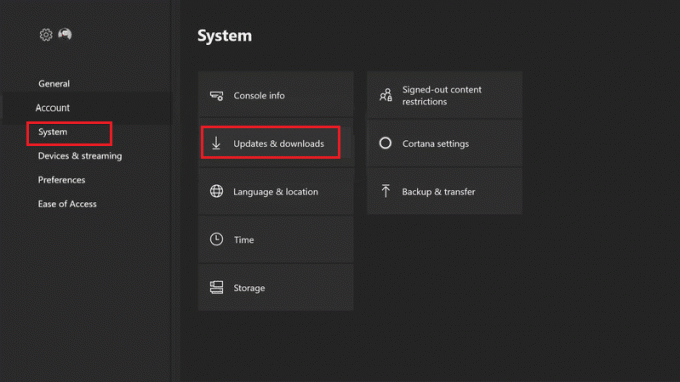
4. Hacer clic Consola de actualización para comprobar si hay actualizaciones disponibles.
5. Descarga las actualizaciones.
6. Reinicie y vuelva a iniciar sesión en su dispositivo Xbox y disfrute de los juegos.
Método 9: Eliminar y luego agregar perfil de usuario
Su perfil de usuario puede corromperse, lo que da como resultado el error 0x87dd0006 de Xbox One. Por lo tanto, se sugiere eliminar su perfil existente y luego volver a agregarlo y volver a descargarlo. Implemente los pasos que se enumeran a continuación para Eliminar y luego, Agregar perfil en su dispositivo Xbox.
Opción 1: para usuarios de Xbox One
1. Desplácese hacia la izquierda en el Hogar pantalla para iniciar el Guía,
2. Seleccione Configuración> Todas las configuraciones.
3. Seleccione Cuenta> Eliminar cuentas, como se muestra a continuación.
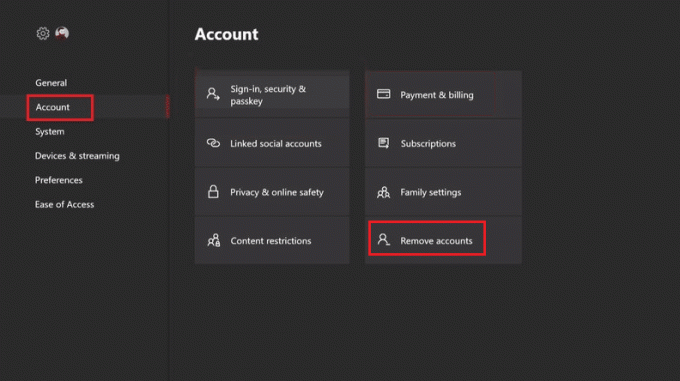
4. Elegir Eliminar para la cuenta que desea eliminar.
5. Hacer clic Cerrar cuando termines.
6. Acceder al Guía de nuevo.
7. Desplácese hacia abajo hasta Registrarse pestaña y haga clic en Agregar y administrar.
8. Elegir el Agregar nuevo opción, como se resalta.

9. Hacer clic Ingresar después de entrar en tu Detalles de inicio de sesión de la cuenta de Microsoft.
10. Lea y acepte el Acuerdo de servicio de Microsoft y declaración de privacidad.
11. Personalizar Preferencias de inicio de sesión y seguridad siguiendo las instrucciones de la computadora.
Opción 2: para usuarios de Xbox 360
1. Haga clic en Sistema desde el Ajustes menú.
2. Seleccione Almacenamiento.
3A. Elegir Todos los dispositivos, si un dispositivo de almacenamiento externo está conectado a su consola.
3B. O elige Disco duro si no tiene ninguna opción de almacenamiento externo.
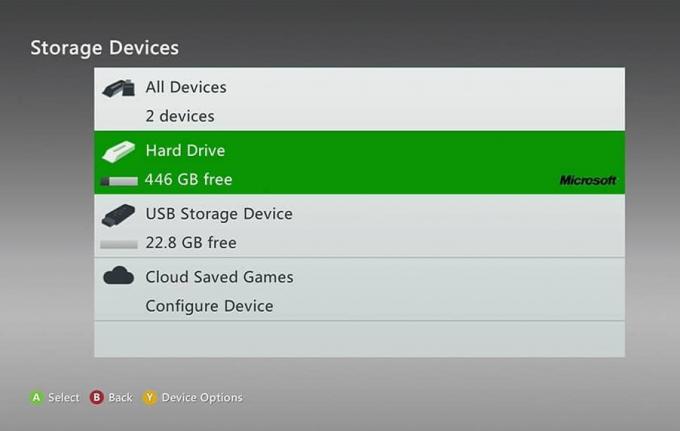
4. Seleccione Perfiles.
5. Escoger Desinstalar para el perfil que desea borrar del menú desplegable.
6. Para eliminar perfil sin eliminar sus logros o juegos guardados, elija el Eliminar solo perfil opción.

7. A continuación, presione el Guía botón en su controlador.
8. Escoger Descargar perfil.
9. Introducir el Credenciales de acceso para tu Cuenta de Microsoft.
10. Seleccione un Directorio para almacenar su perfil y espere a que se descargue.
Esto debería corregir el código de error 0x87dd0006 de Xbox One de forma permanente.
Recomendado:
- Solucionar el sobrecalentamiento y el apagado de Xbox One
- El controlador Fix Wireless Xbox One requiere un PIN para Windows 10
- Reparar que un dispositivo conectado al sistema no funciona
- Cómo desactivar la voz del narrador en Windows 10
Esperamos que esta guía haya sido útil y haya podido corregir el código de error de Xbox One 0x87dd0006. Háganos saber qué método funcionó para usted. Si tiene alguna consulta con respecto a este artículo, no dude en enviarla a la sección de comentarios.